مواد جي جدول
جڏهن Microsoft Excel، ۾ ڪم ڪري رهيا آهيون اسان جي ڪم کي آسان بڻائڻ لاءِ مختلف فارموليون آهن. IFS فارمولا انھن مان ھڪڙو آھي. هن ۾ ايپليڪيشنن جو وسيع سلسلو آهي Excel. The IFS فنڪشن هڪ منطقي امتحان انجام ڏئي ٿو. اهو هڪ قدر واپس ڏئي ٿو جيڪڏهن نتيجو آهي TRUE ، ۽ ٻيو جيڪڏهن نتيجو آهي FALSE . هن آرٽيڪل ۾، اسان وضاحت ڪنداسين ته ڪيئن استعمال ڪجي IFS فنڪشن Excel ۾. ائين ڪرڻ لاءِ، اسان ڪيترن ئي مثالن تي غور ڪنداسين.
ايڪسل جو IFS فنڪشن (Quick View)
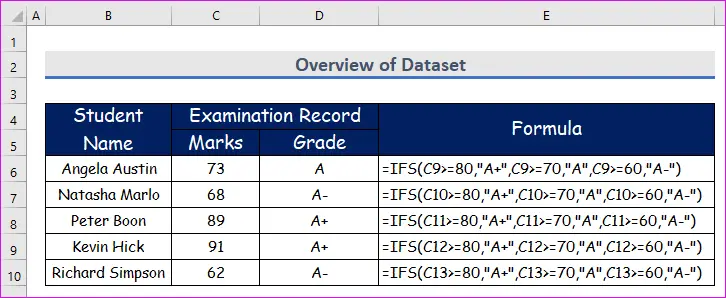
ڊائون لوڊ مشق ورڪ بڪ
ڊائون لوڊ ڪريو مشق ڪرڻ لاءِ هي مشق ورڪ بڪ جڏهن توهان هي آرٽيڪل پڙهي رهيا آهيو.
IFS Function.xlsx
ايڪسل ۾ IFS فنڪشن جو تعارف
فنڪشن جو مقصد
- IFS فنڪشن ڪيترن ئي شرطن ۽ قدرن کي وٺي ٿو ۽ لاڳاپيل قدر کي پهرين TRUE<2 ڏانهن موٽائي ٿو>
- ان ۾ ٻئي آهن نان-آرري فارم ۽ ايري جنهن جو مطلب آهي ته ان جو هر دليل هڪ واحد قدر يا قدرن جو هڪ صف ٿي سگهي ٿو.
نحو
0>
جي نحو IFS فڪشن آهي:
=IFS(logical_test1,value_if_true1,[logical_test2],[value_if_true2]...) دلائل جي وضاحت
14> دلائل گهربل/اختياري وضاحت logical_test1 گهربل پهريون شرط ( TRUE يا FALSE ) value_if_true1 گهربل ويل واپس ڪيو وڃي جيڪڏهنپهرين شرط آهي TRUE logical_test2 اختياري The ٻيو شرط ( TRUE or FALSE ) value_if_true2 اختياري قدر واپس ڪيو وڃي جيڪڏهن ٻي حالت آهي TRUE … … … … … … <19 >>>>>>>>>> واپسي جي قيمت>>- اها پهرين شرط سان لاڳاپيل قدر واپس ڪري ٿي جيڪا مطمئن آهي.
- ھن جو مطلب آھي، جيڪڏھن logical_test2 , logical_test_3, ۽ ڪيتريون ئي حالتون مطمئن آھن، اھو صرف value_if_true2 دليل ڏيندو.
24> نوٽس: 25>
- 10>دلائل کي جوڙي ۾ داخل ڪريو. مثال طور، جيڪڏهن توهان دليل داخل ڪيو logical_test_2 ، توهان کي لازمي طور تي دليل داخل ڪرڻ گهرجي value_if_true2 ، جيتوڻيڪ اهو اختياري آهي. ٻي صورت ۾، فنڪشن ڪم نه ڪندو.
- توهان داخل ڪري سگهو ٿا 127 حالات اندر IFS
- The IFS فنڪشن Array لاءِ پڻ ڪم ڪري ٿو ھڪڙي ھڪڙي قيمت داخل ڪرڻ جي جاءِ تي، توھان داخل ڪري سگھو ٿا Array قدرن جو ھر ھڪ دليل لاءِ.
- جڏهن هڪ کان وڌيڪ شرط مطمئن ٿي وڃن ٿا، IFS فنڪشن صرف اها قيمت واپس ڪري ٿو جيڪا پهرين شرط سان لاڳاپيل آهي جيڪا مطمئن آهي.
3 مناسب مثال IFS فنڪشن جا Excel ۾
1. لاڳو ڪريو IFS فنڪشن ڪيترن ئي شرطن سانگريڊ ڳڻڻ لاءِ
هاڻي اسان استعمال ڪنداسين IFS فنڪشن کي ڳڻڻ لاءِ ڪجهه شاگردن جا درجا جيڪي اسڪول ۾ ڪيترن ئي حالتن سان. اسان وٽ ڪجهه شاگردن جا نالا آهن ۽ انهن جا نشان رياضي ۾ هڪ اسڪول ۾ Glory Kindergarten آهن. جڏهن نشان 80 کان وڏو يا برابر آهي، گريڊ آهي A؛ جڏهن اهو وڏو يا برابر آهي 70 ، اهو آهي B ، جڏهن اهو 60 کان وڏو يا برابر آهي، اهو آهي C ؛ ۽ جڏھن اھو 60 کان گھٽ آھي، اھو آھي Fal . اچو ته سکڻ لاءِ هيٺ ڏنل هدايتن تي عمل ڪريون!
Steps:
- سڀ کان پهريان، سيل منتخب ڪريو D5 ۽ هيٺ ڏنل لکو IFS فنڪشن ان سيل ۾. فنڪشن آهي،
=IFS(C5:C9>=80,"A",C5:C9>=70,"B",C5:C9>=60,"C",TRUE,"F") 7>
فارمولا بريڪ ڊائون:
IFS(C4>=80,"A",C4>=70,"B",C4>=60,"C",TRUE,FAIL) پھريون چيڪ ڪري ٿو ته سيل C4 ۾ نشان 80 کان وڏو يا برابر آھي يا نه.
جيڪڏھن ھائو، اھو واپس اچي ٿو A .
جيڪڏهن نه، اهو چيڪ ڪري ٿو ته اهو 70 کان وڏو يا برابر آهي يا نه.
جيڪڏهن ها، اهو واپس اچي ٿو B . <3
جيڪڏهن نه، اهو چيڪ ڪري ٿو ته اهو 60 کان وڏو يا برابر آهي يا نه.
جيڪڏهن ها، اهو واپس اچي ٿو C .
جيڪڏهن نه، ته اهو واپس اچي ٿو F .

- تنهنڪري، بس پنهنجي ڪيبورڊ تي Enter کي دٻايو. جيئن ته IFS فنڪشن هڪ متحرڪ فنڪشن آهي، توهان هر شاگرد جي گريڊ کي طئي ڪرڻ جي قابل هوندا جنهن کي هيٺ ڏنل بيان ۾ ڏنو ويو آهي.اسڪرين شاٽ.

ملندڙ پڙھڻ
- ڪيئن استعمال ڪجي Excel SWITCH فنڪشن (5 مثال)
- Excel XOR فنڪشن استعمال ڪريو (5 مناسب مثال)
- ڪيئن استعمال ڪجي يا Excel ۾ فنڪشن (4 مثال)
- Excel ۾ TRUE فنڪشن استعمال ڪريو (10 مثالن سان)
- ايسل ۾ FALSE فنڪشن ڪيئن استعمال ڪجي (5 آسان مثالن سان)
2. Excel ۾ شاگردن جي PASS ۽ FAIL جي حساب سان IFS فنڪشن کي استعمال ڪريو
صرف رياضي ۾ مارڪون رکڻ بدران، اسان وٽ هاڻي رياضي، فزڪس، ۽ ۾ مارڪون آهن. ڪيمسٽري . هاڻي اسان سڀني شاگردن لاءِ طئي ڪنداسين ته هن امتحان پاس ڪيو يا نه. ياد رکو، امتحان پاس ڪرڻ لاء، هڪ کي سڀني ٽن مضمونن کي پاس ڪرڻو پوندو. پر هڪ مضمون ۾ ناڪامي پوري امتحان ۾ ناڪام ٿيڻ لاءِ ڪافي آهي. ۽ ھڪڙو مضمون پاس ڪرڻ لاء، ھڪڙي کي گھٽ ۾ گھٽ 60 مارڪن جي ضرورت آھي. اچو ته سکڻ لاءِ هيٺ ڏنل هدايتن تي عمل ڪريون!
Steps:
- سڀ کان پهريان، سيل منتخب ڪريو D5 ۽ هيٺ ڏنل لکو IFS فنڪشن ان سيل ۾. فارمولا آهي،
=IFS(C6:C10<60,"FAIL",D6:D10<60,"FAIL",E6:E10<60,"FAIL",TRUE,"PASS")
فارمولا بريڪ ڊائون:
IFS(C4<60,"FAIL",D4<60,"FAIL",E4<60,"FAIL",TRUE,"PASS") پهريون چيڪ ڪري ٿو ته سيل ۾ نشان C4 (رياضي) 60 کان گهٽ آهي يا نه.
جيڪڏهن ها، اهو واپسي FAIL .
جيڪڏهن نه، اهو چيڪ ڪري ٿو ته سيل D4 (فزڪس) نشان 60 کان گهٽ آهي يا نه.
جيڪڏهن ها، اهو واپس اچي ٿو FAIL .
جيڪڏهن نه، اهو چيڪ ڪري ٿو ته ڇاسيل E4 (ڪيميا) جو نشان 60 کان گهٽ آهي يا نه.
جيڪڏهن ها، اهو واپس اچي ٿو فال .
جيڪڏهن نه، اهو واپس اچي ٿو. PASS .

- تنهنڪري، بس کي دٻايو Enter پنهنجي ڪيبورڊ تي. جيئن ته IFS فنڪشن هڪ متحرڪ فنڪشن آهي، توهان هر شاگرد جي پاس يا فيل جو تعين ڪري سگهندا، جيڪو هيٺ ڏنل اسڪرين شاٽ ۾ ڏنو ويو آهي. 11>

3. تاريخن سان IFS فنڪشن استعمال ڪريو
هاڻي، اسان اسٽيٽس چيڪ ڪنداسين (هو/هوءَ آهي مستقل، لائق or on Probation) XYZ ڪمپني جي ملازم جي IFS فنڪشن کي استعمال ڪندي تاريخن جي لحاظ کان. اهو پڻ هڪ آسان ۽ وقت بچائڻ وارو ڪم آهي. اچو ته سکڻ لاءِ هيٺ ڏنل هدايتن تي عمل ڪريون!
Steps:
- سڀ کان پهريان، سيل منتخب ڪريو D5 ۽ هيٺ ڏنل لکو IFS فنڪشن ان سيل ۾. فنڪشن آهي،
=IFS(E5:E9>=3000,"Permanent",E5:E9>=2000,"Qualified",E5:E9>=500,"Probationary") 0> فارمولا بريڪ ڊائون:
=IFS(E5:E9>=3000,"Permanent",E5:E9>=2000,"Qualified",E5:E9>=500,"Probationary") پهرين چيڪ ڪري ٿو ته سيل ۾ نشان C4 کان وڏو يا برابر آهي 3000 يا نه.
جيڪڏهن ها، اهو واپسي مستقل .
جيڪڏهن نه، اهو چيڪ ڪري ٿو ته اهو ان کان وڏو آهي يا برابر آهي 2000 يا نه.
جيڪڏهن ها، اهو واپس اچي ٿو قابل .
جيڪڏهن نه، اهو چيڪ ڪري ٿو ته اهو ان کان وڏو آهي يا برابر 500 يا نه.
جيڪڏهن ها، اهو واپس اچي ٿو امتحاني .

- تنهنڪري، بس کي دٻايو Enter پنهنجي ڪيبورڊ تي. جيئن ته IFS فنڪشن آهي aمتحرڪ فنڪشن، توهان هر ملازم جي حيثيت جو اندازو لڳائي سگهندا جيڪو هيٺ ڏنل اسڪرين شاٽ ۾ ڏنو ويو آهي. نوٽس: Excel IFS فنڪشن دستياب ناهي
- IFS فنڪشن صرف Excel 2019 ۽ بعد جي ورزن ۾ موجود آهي ۽ Office 365 پڻ .
IFS فنڪشن سان عام غلطيون
#N/A غلطي تڏهن ٿيندي آهي جڏهن سڀ حالتون اندر IFS function are FALSE .
Conclusion
ان ڪري، توھان استعمال ڪري سگھوٿا IFS فنڪشن هڪ ئي وقت ڪيترن ئي شرطن جي چڪاس ڪرڻ لاءِ Excel. ڇا توھان وٽ ڪو سوال آھي؟ اسان کي خبر ڏيڻ لاء آزاد محسوس ڪريو.

